먼저
[시작하기 전 준비물]
1. 외장CD, DVD 롬
2. 윈도우 CD
3. 1기가 이상의 USB 메모리...
1. 가장 먼저 USB 메모리를 맥에 꼽아서 디스크 유틸리티를 이용하여 FAT32로 포맷해주세요.
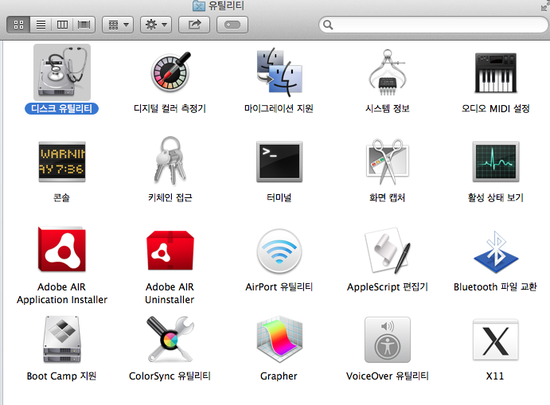
유틸리티 폴더에 가서 디스크유틸리티 실행
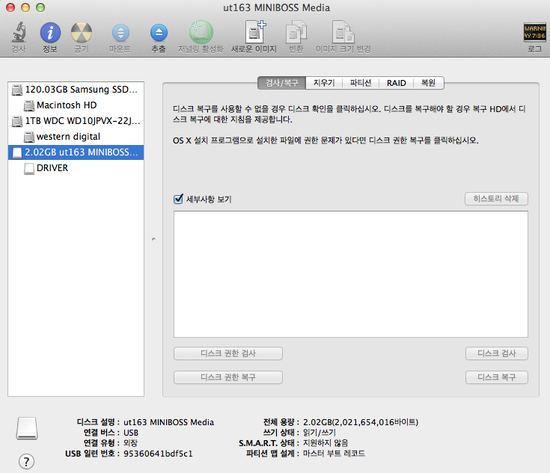
왼쪽에 USB 메모리가 보이네요.. 클릭
그리고 오른쪽 메뉴에 파티션 클릭
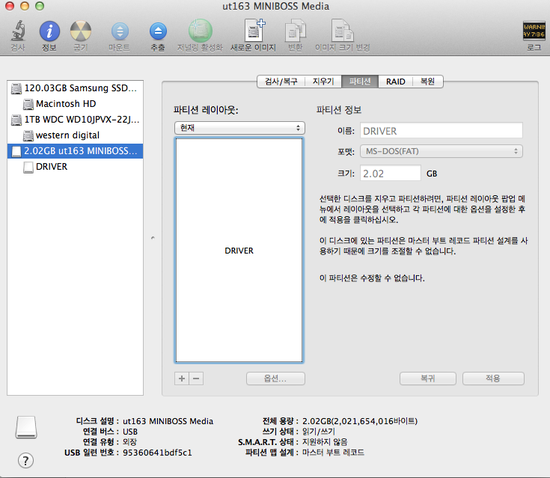
파티션은 1개로 선택
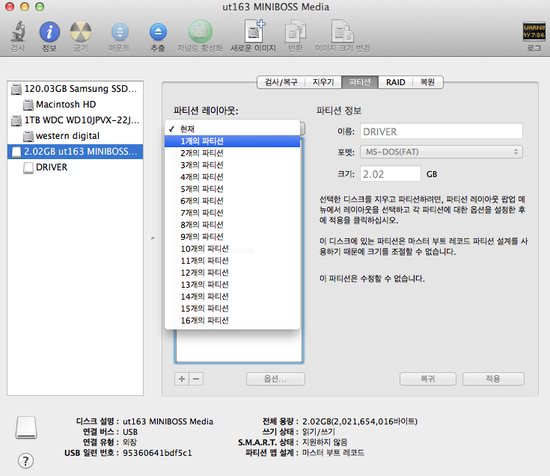
아래쪽 메뉴에서 옵션을 클릭... 마스터부트레코드 선택(윈도우에서 사용해야하니까요)
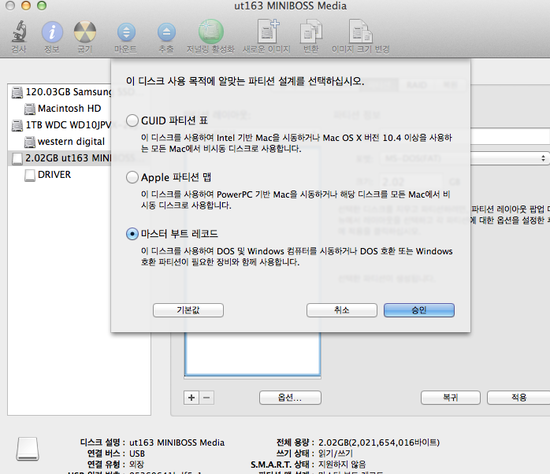
그리고.. 승인.
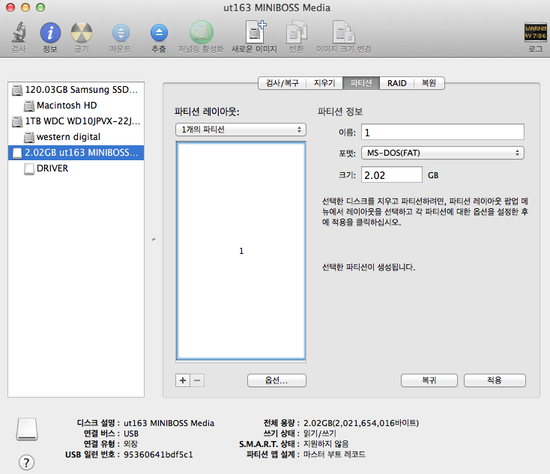
파티션 이름은 편하신데로 DRIVER , 머 아무거나 지정.. 안하셔도 되고..
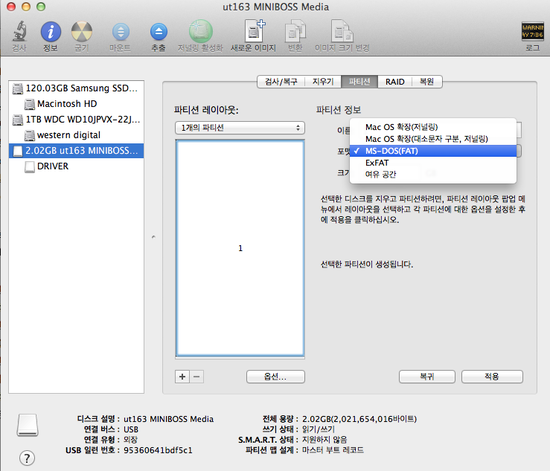
포멧 방식에서 MS-DOS(FAT)선택(윈도우에서 사용해야 하니까)
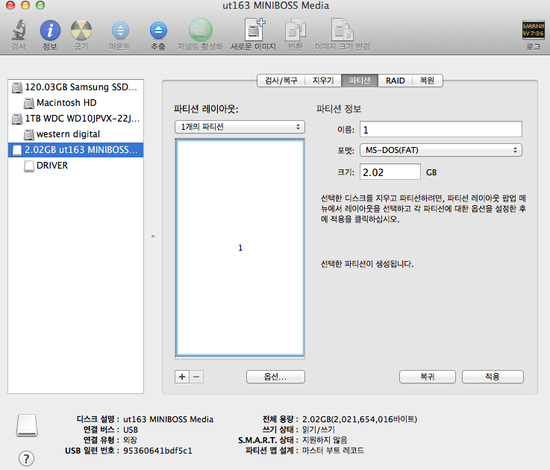
그리고, 오른쪽 아래에 있는 적용을 클릭
USB 메모리는 준비가 됬네요..
2. 다시 맥에서 유틸리티 폴더에 가면 Boot Camp지원이라는 아이콘이 있어요.
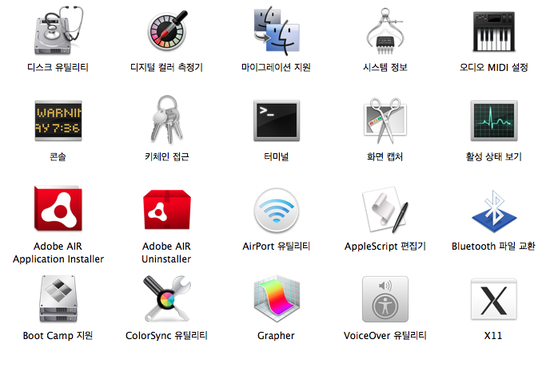
부트캠프지원을 더블클릭.
다음 화면이 나오면..
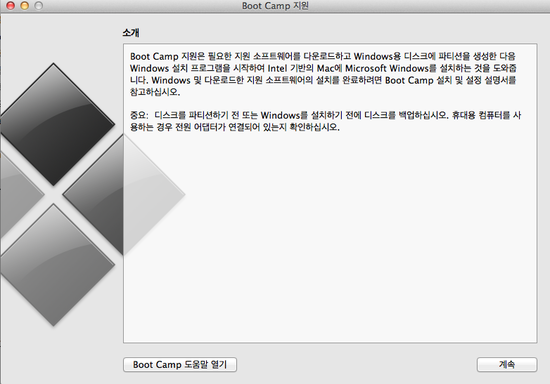
계속을 클릭
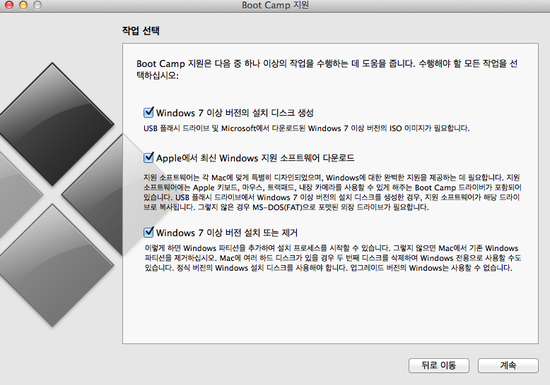
우리는 윈도우 CD가 있으니깐 당황하지 않고 윈도우설치디스크 생성은 클릭해제.
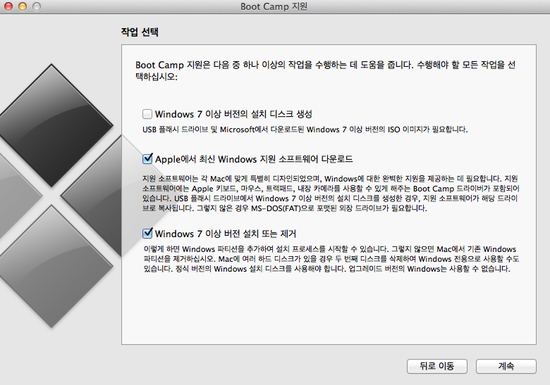
계속 클릭
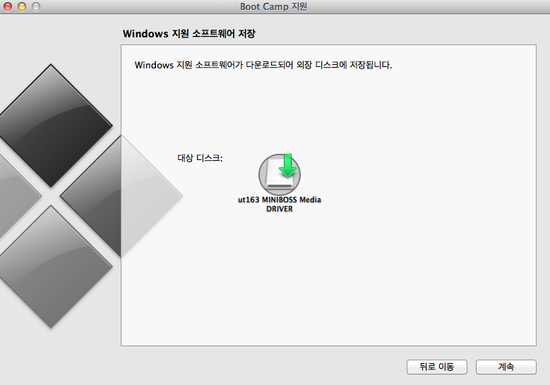
처음 시작할때 만들어 놓은 USB드라이버가 있네요. (USB 메모리에 부트캠프지원하는 윈도우용 드라이버를 다운받을거라는거..) 물론 이미 인터넷에 맥이 연결되어 있어야합니당.
계속 클릭
그러면 다음 화면을 볼 수 있습니다
부트캠프 지원하는 프로그램을 다운받겠다는 문구가 나오네요.
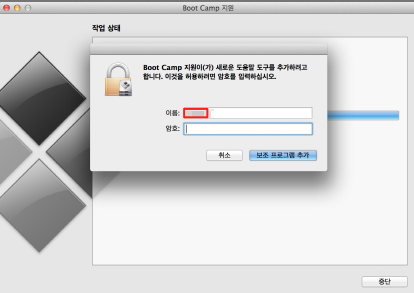
보조 프로그램 추가 클릭.
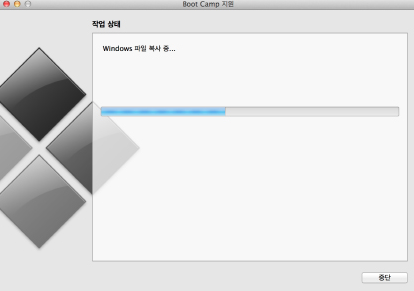
윈도우용 드라이버를 USB 메모리에 다운받는중...
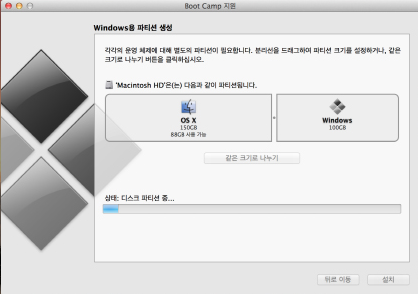
이제 윈도우를 얼마만큼 용량으로 설치할것인지 물어보네요. 원하시는 만큼 크기조정하세요.
하지만 너무 맥을 작게 만들거나 너무 윈도우를 작게 만들지 마세요.
예) 맥을 아주 사용하지 않을시에도 최소 맥전체용량을 20기가 이상은 주세요.
맥을 너무 작게 잡아주면....이상한 경우가 가끔은 발생을 해서요...
파티션이 끝나면 재부팅을 하면서 DVD로 부팅을해서 윈도우를 설치합니다.
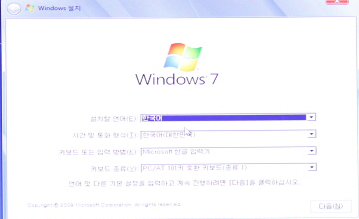
다음.
여기서 아마 실수들을 하는것 같은데요. 파티션을 아무것도 건드리지마시구요.
BOOTCAMP 라는 파티션만 클릭해서 드라이버 옵션(고급) 클릭
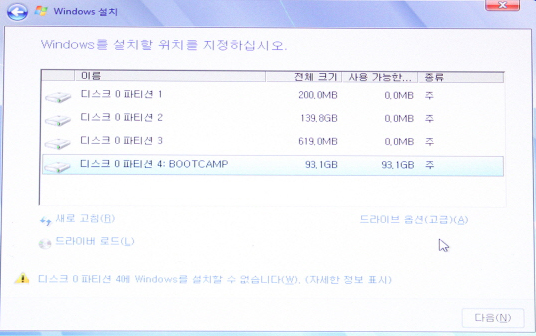
그다음엔 포맷을 해주세요.
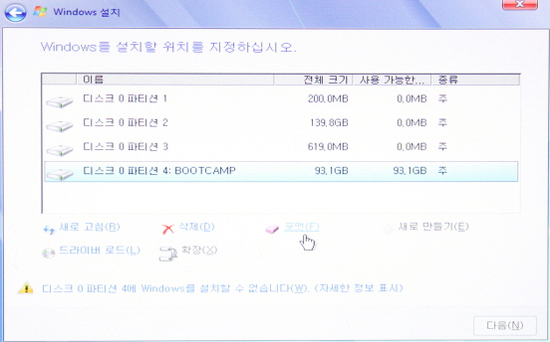
이제부턴 지가 알아서 설치를하겠죠.
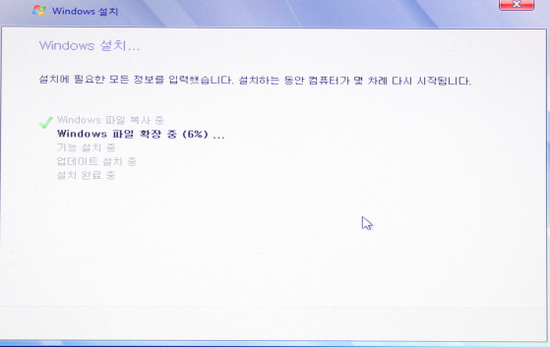
윈도우 설치가 끝나고 윈도우가 떴네요.
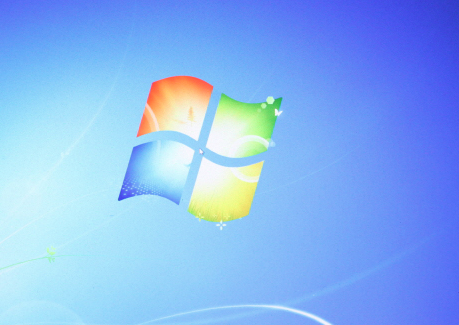
이제 마지막으로 USB 메모리 안에 들어가보면 부트캠프를 지원해주는 드라이버 설치 프로그램이 있습니다. 아무생각말고 SETUP 더블클릭 설치하시면 ....끝
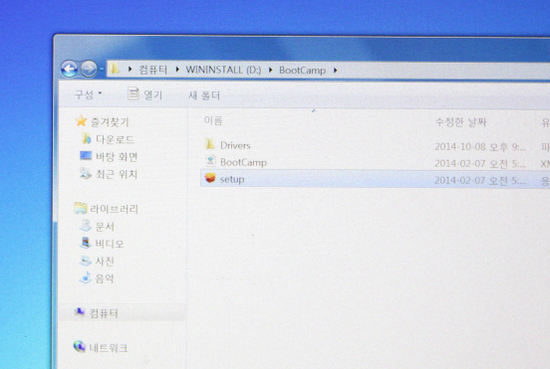
완료 클릭하시고 ... 자동 재부팅하면 이제 윈도우를 사용하실수 있습니다.
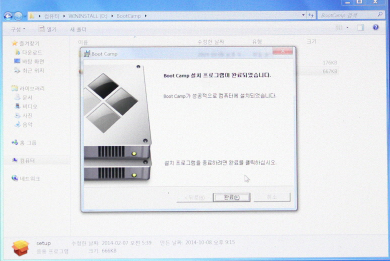
윈도우에서는 맥에서 가능한 트랙패드의 기능들이 안되는게 많아요.
트랙패드도 윈도우에가면 기냥 터치패드가됩니다. 좌, 우 클릭도 안되는
그리고 마지막으로 이제부터는 재부팅하면 계속 윈도우로만 부팅이됩니다.
맥으로 들어가고 싶다면 부팅시 OPTION 키를 누르고 계시면 윈도우, 맥을 선택해서 부팅할 수 있습니다.
너무 길었네요. 참고가 되셨으면 합니다.


 iPhone(28)
iPhone(28) iPad(9)
iPad(9) Mac(8)
Mac(8) i Tips(13)
i Tips(13) DNF(10)
DNF(10) LOL(19)
LOL(19) 일상(46)
일상(46) 게임(14)
게임(14)
맥감성허세 으아아...
그 비싼걸사서 고작하는게 허세부리기랑 맥os밀어버리고 윈도우 깔기라니;;;